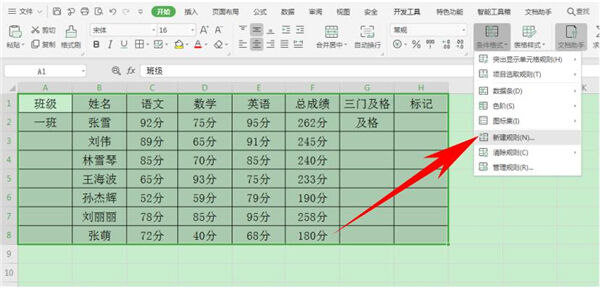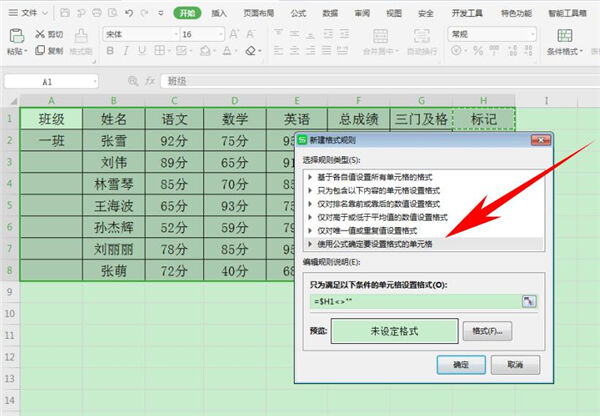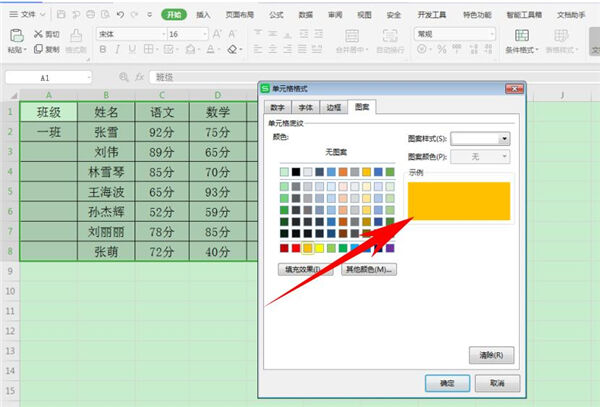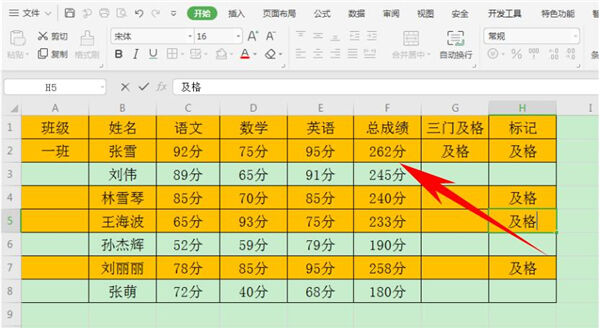Excel如何设置输入时自动标注颜色?Excel设置输入时自动标注颜色教程介绍
办公教程导读
收集整理了【Excel如何设置输入时自动标注颜色?Excel设置输入时自动标注颜色教程介绍】办公软件教程,小编现在分享给大家,供广大互联网技能从业者学习和参考。文章包含328字,纯文字阅读大概需要1分钟。
办公教程内容图文
首先,在表格旁边输入一列【标记】栏,然后选中整个表格,单击工具栏【开始】下的【条件格式】,在下拉菜单下选择【新建规则】:
弹出【新建格式】的对话框,单击【使用公式确定要设置格式的单元格】,然后在单元格设置格式的输入框当中,输入公式=$H1《》””,然后单击格式:
弹出【单元格格式】的对话框,选择【图案】选项,单击选择一种颜色,如下图选择黄色,单击确定:
这样,只要在标记处输入相应文字,即可快速为整行数据添加颜色,如下图所示:
办公教程总结
以上是为您收集整理的【Excel如何设置输入时自动标注颜色?Excel设置输入时自动标注颜色教程介绍】办公软件教程的全部内容,希望文章能够帮你了解办公软件教程Excel如何设置输入时自动标注颜色?Excel设置输入时自动标注颜色教程介绍。
如果觉得办公软件教程内容还不错,欢迎将网站推荐给好友。